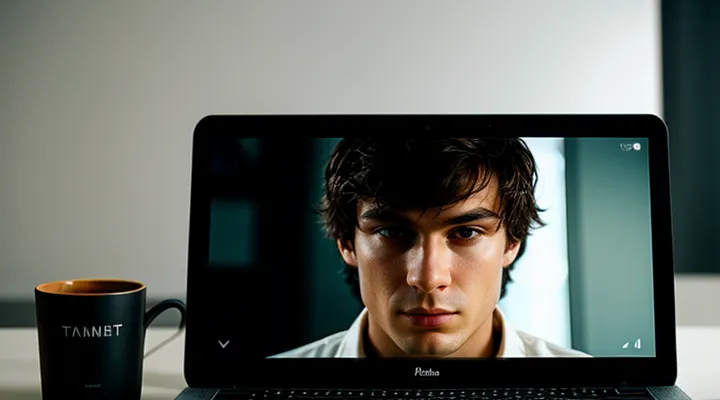Подготовка к удалению профиля
Сохранение личных данных
Загрузка архива со страницы
Чтобы удалить свой профиль во ВКонтакте, необходимо выполнить несколько шагов. Сначала войдите в свой аккаунт, используя логин и пароль. После этого перейдите в раздел «Настройки», который находится в выпадающем меню под вашим аватаром в правом верхнем углу экрана.
В настройках найдите пункт «Приватность» или «Безопасность», где будет доступна опция «Удаление страницы». Вам предложат выбрать временное скрытие профиля или полное удаление. Если вы хотите полностью стереть данные, выберите второй вариант.
Перед окончательным удалением система может запросить подтверждение через SMS или дополнительную аутентификацию. После этого ваш профиль будет деактивирован, но в течение некоторого времени его ещё можно восстановить. Окончательное удаление данных происходит через несколько месяцев, если вы не вернётесь в аккаунт.
Если вам нужно загрузить архив с данными страницы перед удалением, перейдите в «Настройки» → «Общие» → «Загрузка информации». Выберите нужные данные и подтвердите запрос. Архив будет подготовлен и отправлен на вашу почту или доступен для скачивания в течение нескольких часов. Учтите, что после удаления профиля восстановить эти данные будет невозможно.
Копирование фотографий и видео
Копирование фотографий и видео перед удалением профиля — важный шаг, если вы хотите сохранить воспоминания. ВКонтакте позволяет скачивать свои материалы, но для этого нужно потратить время.
Чтобы сохранить фотографии, откройте раздел «Фото» в своем профиле. Выберите альбом или отдельные снимки, затем нажмите на кнопку «Скачать». Система загрузит изображения в виде архива, который можно сохранить на компьютер или телефон.
Для видео действует похожий принцип. Перейдите в раздел «Видео», откройте нужные записи и воспользуйтесь опцией скачивания. Некоторые ролики могут быть недоступны для загрузки из-за настроек приватности или авторских прав.
Если у вас много медиафайлов, процесс может затянуться. В таком случае можно использовать сторонние сервисы для массового скачивания, но будьте осторожны — передача данных через непроверенные программы может быть небезопасной.
После сохранения фотографий и видео можно приступать к удалению профиля, не беспокоясь о потере важных материалов. Проверьте, что все нужные файлы загружены, чтобы избежать неожиданностей.
Очистка материалов и контактов
Удаление публикаций со стены
Чтобы полностью удалить профиль во ВКонтакте, сначала необходимо очистить стену от публикаций. Это важный шаг, так как все записи должны быть удалены перед деактивацией аккаунта.
Зайдите в свой профиль и перейдите на стену. Наведите курсор на публикацию, которую хотите удалить. В правом верхнем углу появится значок в виде троеточия (⋮) или крестика. Нажмите на него и выберите пункт «Удалить». Подтвердите действие, если система запросит подтверждение.
Если записей много, процесс может занять время. Можно удалять их по одной или использовать сторонние инструменты для массового удаления, но будьте осторожны — не все сервисы безопасны.
После очистки стены проверьте другие разделы: фотографии, комментарии, переписки. Это обеспечит полное удаление данных перед закрытием профиля. Только после этого можно приступать к деактивации аккаунта в настройках.
Отмена подписок и дружбы
Перед удалением профиля во ВКонтакте важно разобраться с подписками и дружескими связями. Это поможет избежать неожиданных последствий и упростит процесс.
Если вы подписаны на сообщества, паблики или страницы других пользователей, отпишитесь от них. Для этого зайдите в раздел «Подписки», найдите нужные страницы и нажмите кнопку «Отписаться». Это очистит вашу ленту и предотвратит дальнейшие уведомления.
Дружеские связи также стоит разорвать заранее. Откройте список друзей, выберите тех, от кого хотите отписаться, и нажмите «Удалить из друзей». Учтите, что после удаления профиля восстановить эти связи будет невозможно.
Если вы хотите сохранить какие-то данные, например переписку или фотографии, заранее экспортируйте их. После удаления аккаунта доступ к этой информации будет утрачен.
Удаление подписок и друзей — важный этап перед закрытием профиля. Он помогает завершить активность в социальной сети без лишних вопросов и сохранить конфиденциальность.
Шаги по удалению профиля
Временная деактивация аккаунта
Временная деактивация аккаунта позволяет скрыть профиль от других пользователей без полного удаления. Это удобный вариант, если вы хотите сделать перерыв в использовании соцсети, но планируете вернуться позже.
Для временного отключения аккаунта войдите в настройки профиля и выберите соответствующий пункт. После этого ваша страница станет недоступной для просмотра, но все данные сохранятся. Вы сможете восстановить доступ в любой момент, просто авторизовавшись снова.
Учтите, что деактивация не удаляет переписки, фото и другие материалы — они останутся в системе. Если вам нужно полностью стереть профиль, потребуется подать заявку на удаление. В таком случае восстановить аккаунт будет невозможно.
Перед принятием решения оцените необходимость полного удаления. Временное отключение — более гибкое решение, позволяющее сохранить контент и вернуться к общению позже.
Окончательное удаление через настройки
Нахождение кнопки удаления
Чтобы удалить профиль в социальной сети, сначала необходимо найти кнопку, отвечающую за эту функцию. Обычно она располагается в настройках аккаунта, но иногда может быть скрыта в дополнительных разделах.
Откройте меню настроек, прокрутите страницу вниз и обратите внимание на пункты, связанные с безопасностью или управлением профилем. В некоторых случаях кнопка удаления может называться «Деактивация» или «Удаление страницы». Если её нет в основном меню, попробуйте перейти в раздел «Поддержка» или «Помощь», где часто размещают ссылки на соответствующие формы.
Перед тем как нажать на кнопку, система может запросить подтверждение через пароль или код из SMS. Будьте готовы ввести эти данные, иначе процесс не завершится. После этого останется только следовать инструкциям на экране, чтобы окончательно удалить аккаунт.
Подтверждение действия
Чтобы удалить свой профиль, необходимо выполнить несколько шагов. Сначала войдите в аккаунт, используя логин и пароль. Затем перейдите в раздел настроек, который обычно находится в выпадающем меню под аватаркой.
В настройках найдите пункт, связанный с управлением аккаунтом. Выберите вариант «Удалить страницу» или аналогичный. Система запросит подтверждение действия — это необходимо для предотвращения случайного удаления.
Перед окончательным удалением вам могут предложить две опции: временное отключение профиля или полное удаление. Если вы уверены в своём решении, выберите второй вариант. После этого потребуется ввести пароль ещё раз или подтвердить действие через привязанный номер телефона или электронную почту.
Учтите, что восстановить удалённый профиль будет невозможно. Все данные, включая переписки, фотографии и записи, будут безвозвратно удалены. Если у вас есть важная информация, заранее сохраните её на другом носителе.
Что происходит после удаления
Срок для восстановления доступа
Если вы решили удалить свой профиль во ВКонтакте, важно учитывать сроки, связанные с восстановлением доступа. После отправки запроса на удаление аккаунт переходит в статус «деактивированного». В течение 7 месяцев у вас есть возможность восстановить профиль, войдя в систему с прежними данными. Это позволяет отменить удаление, если вы передумали.
Восстановление возможно только в указанный период. По истечении 7 месяцев профиль и все данные будут окончательно удалены с серверов, и вернуть их уже нельзя. Если вы не уверены в своём решении, лучше временно деактивировать страницу — это сохранит информацию, но сделает её невидимой для других пользователей.
Перед удалением учтите, что вместе с аккаунтом исчезнут все сообщения, фотографии, записи и другие материалы. Рекомендуется заранее сохранить важные данные на внешний носитель или в облачное хранилище. Если доступ к странице нужен только вам, но не остальным, можно ограничить видимость профиля через настройки приватности.
Необратимость по истечении срока
Удаление профиля во ВКонтакте — процесс, который требует внимательного подхода, поскольку после завершения определенного периода восстановление становится невозможным.
Перед удалением аккаунта необходимо убедиться, что все важные данные сохранены. Это включает фотографии, переписки, документы и другие материалы, так как после удаления доступ к ним будет утрачен.
Процедура удаления запускается через настройки приватности, где можно найти опцию деактивации. После подтверждения профиль переходит в статус «удаляемого», но в течение ограниченного времени его еще можно восстановить. Если в этот период никаких действий не предпринимается, аккаунт исчезает безвозвратно.
Важно учитывать, что отмена удаления возможна только в течение строго отведенного срока. По его истечении все данные стираются окончательно, и даже обращение в поддержку не поможет вернуть профиль. Это решение нельзя отменить, поэтому перед подтверждением стоит еще раз все проверить.
Если профиль связан с приложениями или сервисами, лучше заранее отвязать его, чтобы избежать проблем с доступом. После удаления аккаунта любые связанные с ним функции перестают работать.
Необратимость процесса — главный фактор, который нужно учитывать. Как только срок истек, восстановление невозможно ни при каких обстоятельствах.
Альтернативы полному удалению
Заморозка страницы
Заморозка страницы — это временное отключение аккаунта без полного удаления данных. Такой вариант подходит, если вы хотите сделать перерыв, но не планируете окончательно стирать профиль. Для заморозки страницы необходимо зайти в настройки, выбрать раздел «Приватность» и найти пункт «Заморозить страницу». После подтверждения ваш профиль станет невидимым для других пользователей, а все данные сохранятся.
Если вы решите вернуться, достаточно снова войти в аккаунт — страница автоматически разморозится. Важно помнить, что замороженный профиль можно восстановить в любой момент, в отличие от удаленного. Однако если вы уверены, что больше не будете использовать аккаунт, стоит рассмотреть вариант полного удаления.
Перед заморозкой убедитесь, что у вас есть доступ к привязанному номеру телефона или почте. Это необходимо для подтверждения действий. Также рекомендуется сохранить важные фото, переписки и другие данные, так как при длительном бездействии соцсеть может автоматически удалить неактивный профиль.
Ограничение видимости профиля
Ограничение видимости профиля — это промежуточный шаг перед полным удалением аккаунта. Если вы хотите скрыть свою страницу от других пользователей, но пока не готовы её удалять, можно воспользоваться настройками приватности. Перейдите в раздел «Настройки», затем выберите «Приватность». Здесь вы можете ограничить доступ к вашей странице, скрыть фотографии, записи и другую информацию.
Если вы решили полностью удалить профиль, учтите, что восстановить его после этого будет невозможно. Временно скрыть страницу можно через функцию «Деактивировать аккаунт». Для этого зайдите в «Настройки», найдите пункт «Общие» и выберите «Управление аккаунтом». Там будет опция деактивации, после которой ваш профиль станет невидимым для других.
Перед удалением или деактивацией сохраните важные данные: фото, переписки, документы. После деактивации вы сможете восстановить страницу, войдя в аккаунт. Если же выбран полный удаление, все данные исчезнут безвозвратно. Для окончательного удаления необходимо подать заявку через форму обратной связи в разделе «Помощь». Процесс может занять несколько дней.
Убедитесь, что у вас нет активных подписок, неоплаченных услуг или привязанных приложений, чтобы избежать проблем. После удаления все ваши записи, комментарии и лайки также пропадут из системы.